win7之间共享文件夹
更新时间:2024-04-11 08:57:23作者:yang
在现代社会中计算机的使用已经成为人们工作和生活中不可或缺的一部分,而在许多办公场所和家庭中,使用多台电脑互相共享文件已经变得非常普遍。WIN7局域网文件共享设置指南为我们提供了一种简单而有效的方法,使我们能够在Windows 7操作系统中轻松地共享文件夹。通过这个指南,我们可以了解到如何设置WIN7之间的文件共享,以便更好地满足我们的工作和生活需求。无论是在办公室还是在家庭环境中,通过WIN7局域网文件共享,我们可以方便地访问和共享文件,提高工作效率,实现信息的快速传输和共享。
方法如下:
1右击桌面网络----属性----更改高级共享设置 (注释:查看当前网络 比如:家庭网络、公共网络 等!) "我这里为公共网络"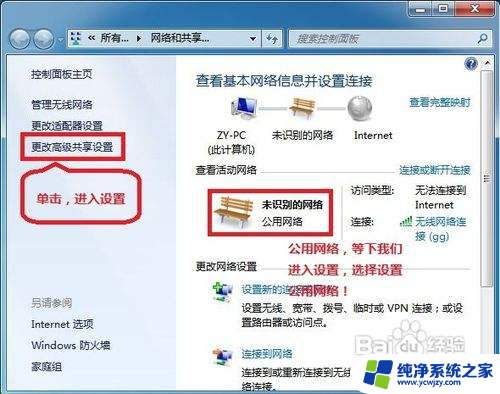 2选择 公共网络---选择以下选项:启动网络发现------启动文件和打印机共享-----启用共享以便可以访问网络的用户可以读取和写入公用文件夹中的文件(可以不选)----关闭密码保护共享( 注释:其他选项默认即可!)
2选择 公共网络---选择以下选项:启动网络发现------启动文件和打印机共享-----启用共享以便可以访问网络的用户可以读取和写入公用文件夹中的文件(可以不选)----关闭密码保护共享( 注释:其他选项默认即可!)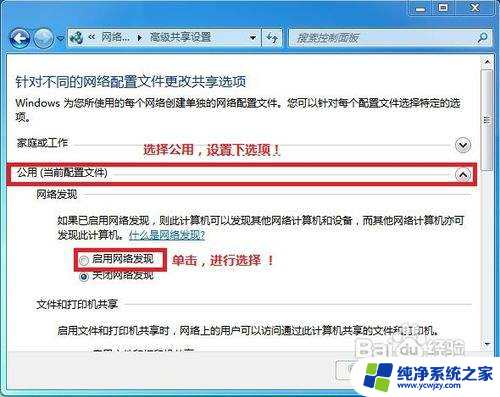 3保存!
3保存!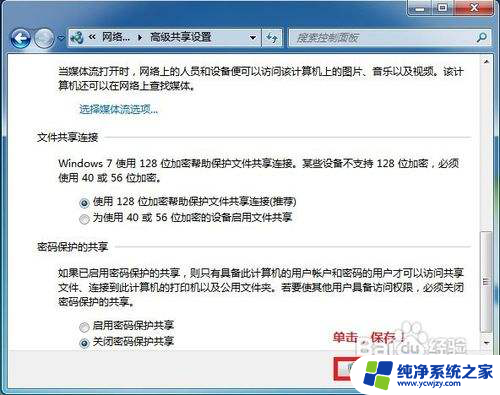 4选择需要共享的文件夹 (比如:DY) 右击--属性
4选择需要共享的文件夹 (比如:DY) 右击--属性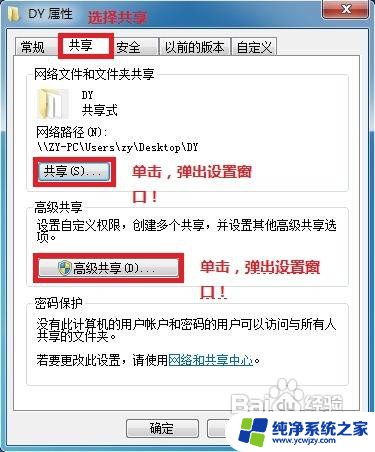 5共享---- 选择 共享(S)...---弹出对话框---添加“Guest”(注释:选择“Guest”是为了降低权限,以方便于所有用户都能访问!)---共享
5共享---- 选择 共享(S)...---弹出对话框---添加“Guest”(注释:选择“Guest”是为了降低权限,以方便于所有用户都能访问!)---共享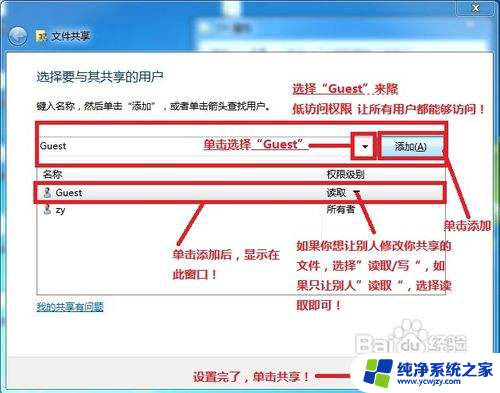 6选择 高级共享... ----选择 共享此文件 ----确定!
6选择 高级共享... ----选择 共享此文件 ----确定!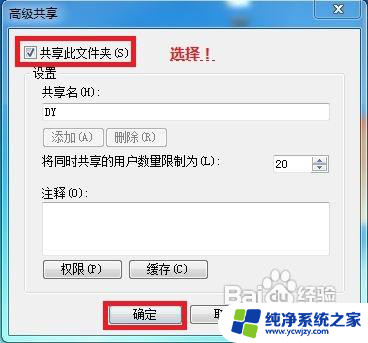 7其他用户,通过开始---运行---\\IP (快捷键 WIN+R)\\IP 访问你共享的文件!
7其他用户,通过开始---运行---\\IP (快捷键 WIN+R)\\IP 访问你共享的文件!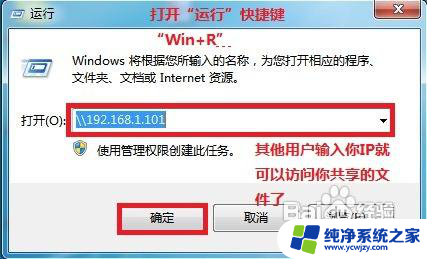 8共享成功!
8共享成功!
以上是win7之间共享文件夹的全部内容,如果还有不清楚的用户,可以按照以上方法进行操作,希望对大家有所帮助。
- 上一篇: win7无线网卡怎么使用
- 下一篇: windows7英文版改成中文
win7之间共享文件夹相关教程
- win7家庭组共享文件夹 win7家庭组文件夹共享设置指南
- win7怎样建立共享文件夹 win7电脑如何设置共享文件夹权限
- win7怎么样共享文件夹 Win7网络共享文件夹设置方法
- win7怎么进共享文件夹 Win7如何访问共享文件夹
- win7建立共享文件夹 win7电脑如何保护共享文件夹安全
- win7共享文件无法访问 解决Win7共享文件夹无法访问的方法
- win7局域网共享文件夹设置 win7用户登录与局域网共享
- win7共享需要密码 win7共享文件夹提示输入网络密码
- win7电脑访问不了共享文件夹 Win7共享文件夹无法访问怎么办
- win7找不到共享文件夹 电脑中的共享文件夹如何在Win7系统下找到
- cmd永久激活win7专业版
- 台式电脑怎么连接网卡
- win7可以用蓝牙鼠标吗
- win7c盘可以扩容吗
- 如何给win7系统设置密码
- 盗版windows7怎么激活成正版的
win7系统教程推荐
win7系统推荐